Как исправить Ghost Touch на iPhone

iPhone был одним из первых устройств с поддержкой мультитач. И хотя эти сенсорные экраны полностью изменили то, как мы используем наши телефоны, они не лишены недостатков. Часто возникают проблемы с отображением, будь то экран iPhone автоматически затемняется или сенсорный экран начинает работать со сбоями. Призрачное касание на iPhone — еще одна известная проблема такого рода.
Что такое призрачное касание на iPhone?
Как следует из названия, призрачное касание — это когда экран вашего iPhone начинает работать сам по себе. Экран как бы реагирует на несуществующие прикосновения, и приложение начинает работать без вашего участия. Призрачные прикосновения раздражают и могут потребовать ремонта вашего iPhone в Apple. Однако, прежде чем пытаться быстро исправить ситуацию, вы должны сначала понять, что вызывает призрачное касание на iPhone.
Причины Ghost Touch на iPhone
- Замена или снятие сенсорного экрана во время ремонта
Обычно, если сенсорные экраны были заменены или сняты во время ремонта, могут возникнуть проблемы с чувствительностью экрана и фантомным касанием.
- Заводской брак
Призрачное прикосновение иногда может быть результатом производственной ошибки. Ответственность за такие сбои могут нести последствия для бэк-офиса и цепочки поставок, промышленная автоматизация, анализ данных и другие области производственных/логистических отделов. Ошибки программирования могут даже саботировать всю программную обработку. Поэтому может быть виновата неправильная установка программы.
- Аппаратные проблемы
Призрачное прикосновение также может быть вызвано аппаратной проблемой. Чтобы проверить наличие проблем с оборудованием на вашем iPhone, запустите «Настройки» → выберите «Конфиденциальность и безопасность» (iOS16) или «Конфиденциальность» (iOS 15 или более ранней версии) → «Аналитика и улучшения» → «Данные аналитики». Там может быть список журналов ошибок.
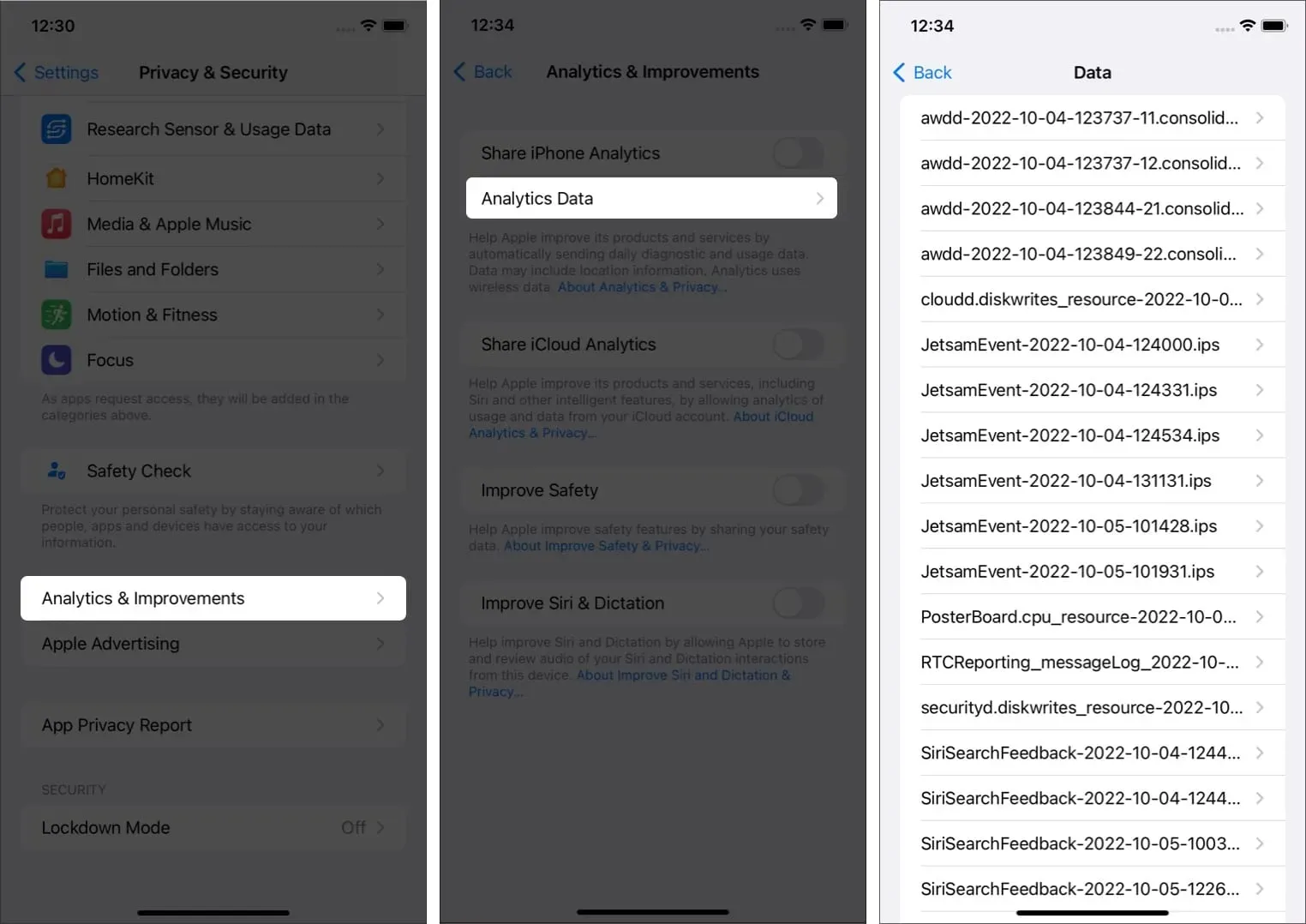
- Проблемы с программным обеспечением
Сбой в программном обеспечении, такой как обновление iOS 16, является частой причиной призрачного касания. Если в обновлении есть ошибка, это может повлиять на чувствительность экрана, и вы можете столкнуться с очень раздражающим призрачным прикосновением.
На какие iPhone влияет призрачное прикосновение?
В ноябре 2018 года Apple признала , что у некоторых моделей iPhone X были проблемы с сенсорным экраном. Несмотря на то, что это старая проблема, некоторые пользователи iOS 16 на iPhone X подняли ее и в 2022 году. Apple публично не признавала проблему фантомного касания iPhone, но расследования и онлайн-жалобы доказали, что другие модели также были затронуты. Ниже приведен список моделей, которые, по слухам, имеют этот глюк экрана:
- айфон 5
- Айфон 6
- айфон 7
- айфон 8
- айфон хз
- айфон хп
- айфон 11
- айфон 12
- айфон 13
Примечание. iPhone Ghost Touch иногда может возникать на любом iPhone.
Как избавиться от сенсорного экрана iPhone
Вот 10 обходных путей, чтобы исправить призрачное касание на iPhone. Давайте начнем!
1. Проверьте настройки специальных возможностей на вашем iPhone.
Настройки специальных возможностей могут повлиять на то, как вы касаетесь своего iPhone. Возможно, вы непреднамеренно активировали сенсорную аккомодацию, вспомогательное касание, вспомогательное касание или даже функцию, которая распознает касания на задней панели телефона. Чтобы установить эти параметры:
- Перейдите в «Настройки» → «Универсальный доступ» → «Сенсорный экран».
- Теперь включите или выключите эти четыре параметра по своему вкусу: вспомогательное касание, сенсорное приспособление, обратное касание или тактильное касание.
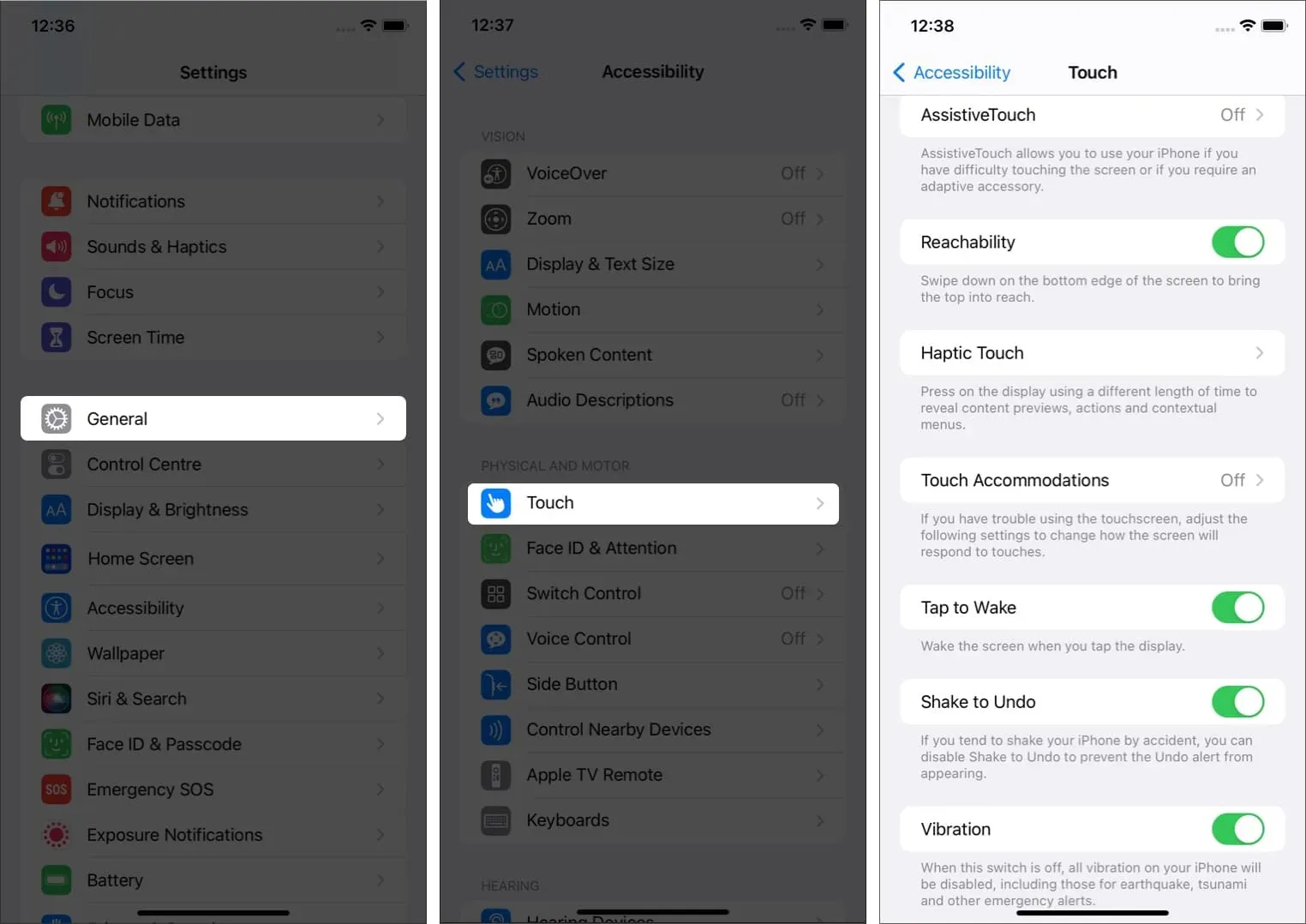
2. Перезагрузите iPhone
Вы всегда можете попробовать перезагрузить свой смартфон, если у вас есть проблемы с экраном iPhone. Поскольку перезапуск всегда обновляет ваши устройства, он также устраняет любые проблемы с призрачным экраном, которые могли быть вызваны приложениями. Следуйте инструкциям, приведенным в нашем подробном руководстве, чтобы перезагрузить iPhone.
3. Прекратите использовать сторонние аксессуары
Некоторые зарядные кабели сторонних производителей, адаптеры разъемов для наушников, чехлы для зарядки аккумуляторов и другие аксессуары могут вызывать странные движения экрана. Если вы испытываете призрачное прикосновение только при подключении физического периферийного устройства, скорее всего, виноват аксессуар. Поэтому рекомендуется использовать аксессуары, сертифицированные Apple, и проверить, решена ли проблема.
4. Очистить экран
Вы можете подумать, что это просто глупый шаг, но вы не представляете, насколько эффективным он может быть. Чтобы начать очистку экрана на вашем iPhone, убедитесь, что все внешние периферийные устройства отключены. Теперь протрите экран мягкой тканью. Предпочтительны безворсовые салфетки и спреи для очистки экрана.
5. Обновите iOS до последней версии.
На вашем iPhone могут возникнуть проблемы с совместимостью, если вы используете более старую версию iOS. Ваша существующая iOS может иметь некоторые ошибки, которые могут вызвать проблемы с фантомным касанием на вашем iPhone. Чтобы исправить сбой экрана iPhone, вы можете обновить iOS до последней версии, выполнив действия, указанные в нашем подробном руководстве.
6. Обновляйте приложения в App Store
Проблема с призрачным касанием iPhone может быть вызвана устаревшими приложениями. Было бы лучше, если бы вы обновили устаревшие приложения в Apple Store, чтобы исправить их. У вас может быть несколько приложений, ожидающих обновлений, если автоматическое обновление не включено. Прочтите следующую статью, чтобы узнать, как обновить приложение на iPhone или iPad.
7. Снимите или замените защитную пленку на вашем iPhone.
Защитные пленки — это очень тонкие листы стекла или пластика, которые используются для защиты экрана iPhone от повреждений. Хотя они часто полезны, иногда они могут мешать работе вашего сенсорного экрана. Будьте осторожны, чтобы не поцарапать экран iPhone при удалении защитной пленки с телефона.
8. Сбросить iPhone
Если вы чувствуете, что проблема с призрачным касанием связана с настройками, которые вы недавно изменили, вы всегда можете вернуться к настройкам вашего iPhone по умолчанию. Чтобы восстановить настройки по умолчанию, вам необходимо выполнить следующие действия:
- Запустите «Настройки» → «Общие».
- Перейдите в «Перенос или сброс iPhone» → «Сброс» → «Сбросить все настройки».
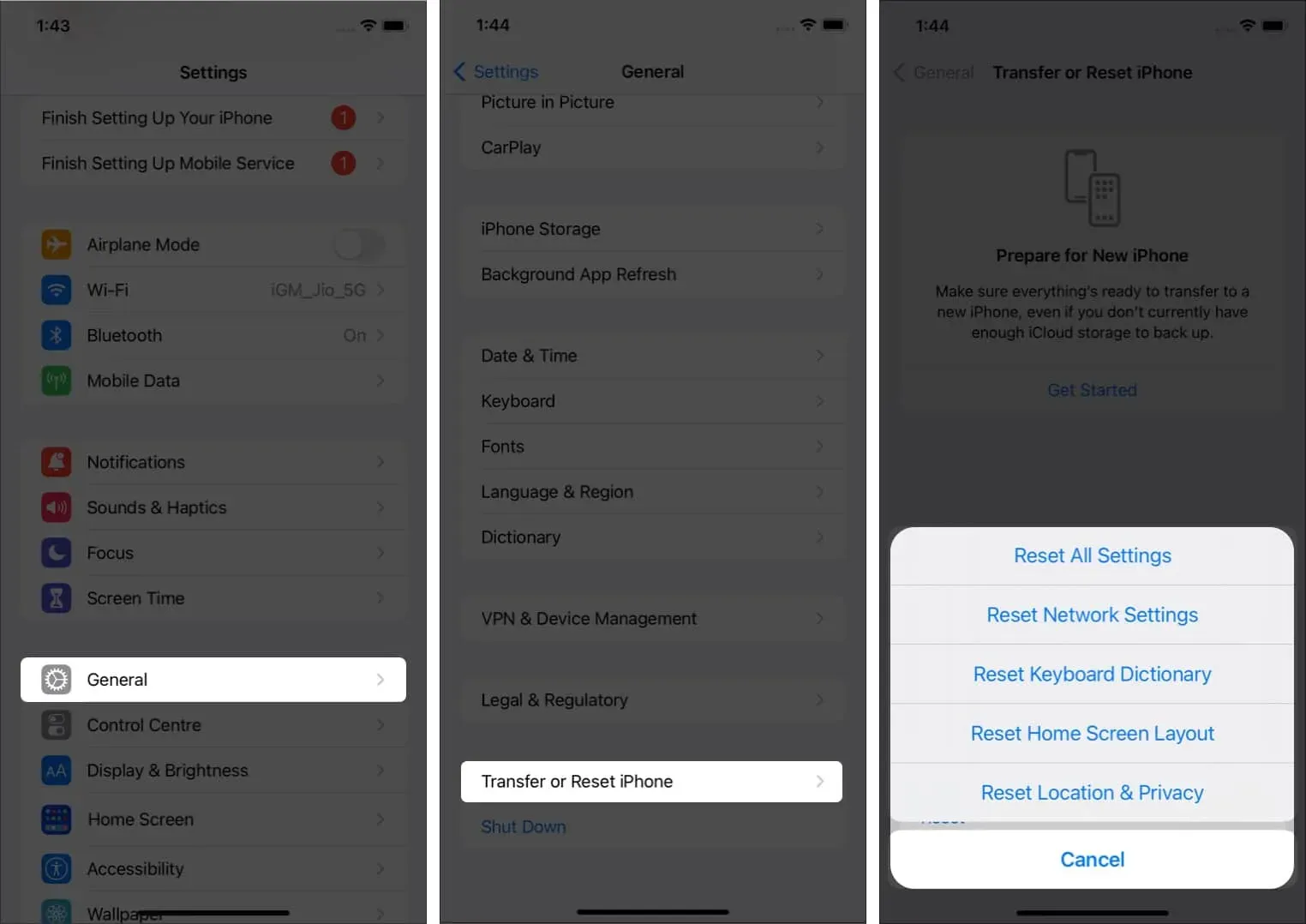
9. Сделайте сброс до заводских настроек
Это последнее средство, если вы все еще испытываете ошибки фантомного касания на своем iPhone. Вы можете попробовать восстановить заводские настройки смартфона, чтобы устранить проблему сбоя экрана iPhone. Я советую вам сделать резервную копию вашего iPhone, прежде чем продолжить, потому что этот шаг удалит данные устройства. Пожалуйста, ознакомьтесь с нашим руководством по сбросу настроек iPhone и iPad для получения подробных инструкций.
10. Обратитесь в службу поддержки Apple
Что ж, если ни одна из вышеперечисленных мер вам не подходит, всегда есть поддержка Apple. Вы можете получить бесплатную замену экрана, в зависимости от модели вашего iPhone и гарантии. За помощью вы можете обратиться в службу поддержки Apple напрямую или обратиться в ближайший магазин Apple Store или к авторизованному поставщику услуг Apple.
Примечание. Если у вас есть iPhone X или iPhone 11, произведенные в период с ноября 2019 года по май 2020 года, Apple бесплатно заменит экран вашего iPhone.
Завершение…
Пожалуйста, сообщите нам в разделе комментариев, если у вас возникнут какие-либо другие проблемы с вашим устройством. Я постараюсь ответить как можно скорее. Обязательно прочитайте и другие статьи. Ниже приведен список нескольких тем, которые могут вас заинтересовать.
Добавить комментарий